
随着电脑的使用率越来越高,我们有时候可能会遇到对win10系统安装突然没有声音的设置方法,想必大家都遇到过需要对win10系统安装突然没有声音进行设置的情况吧,那么应该怎么设置win10系统安装突然没有声音呢?
下面小编带领大家看看win10系统安装突然没有声音的详细步骤:。
Win10没有声音该怎么办
1、右键单击任务栏的声音图标,选择“播放设备”;
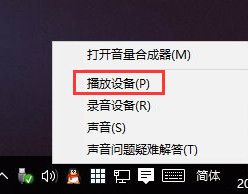
2、选择合适的设备作为默认通信设备,设置好默认通信设备后,再打开设备属性;
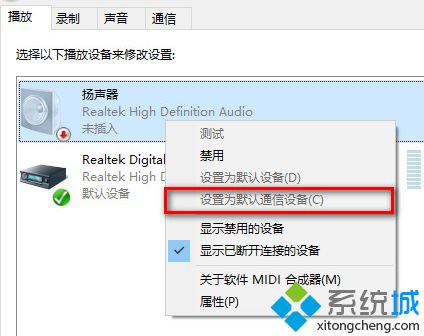
3、切换到增强选项卡,将所有增强选项去掉;
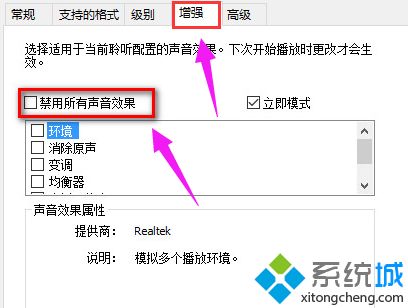
4、如果你使用的是Realtek audio声卡,当你遇到0x000005b4错误提示时,可通过修改组策略的方式修复。点击任务栏搜索按钮,输入gpedit,回车打开组策略编辑器;
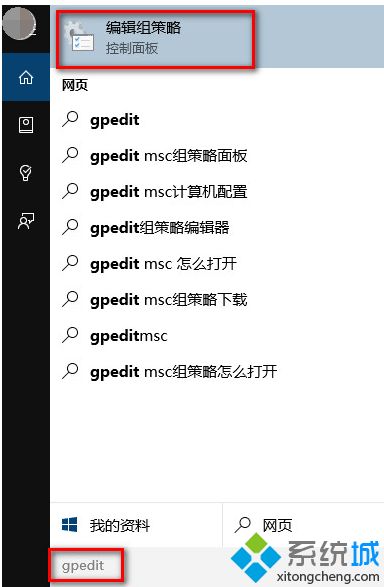
5、打开计算机配置,选择“管理模板”,点击“系统”,然后点击“设备安装”;
6、在右侧找到“配置设备安装超时”,双击打开设置窗口;
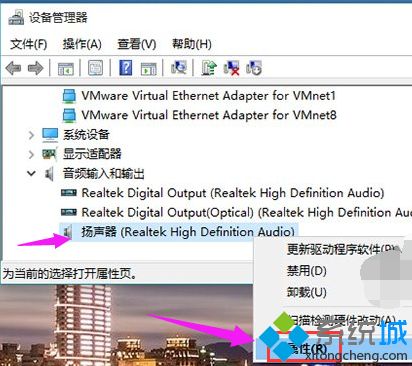
7、选择已启用,将默认的超时时间从300秒更改为1800秒,点击确定;
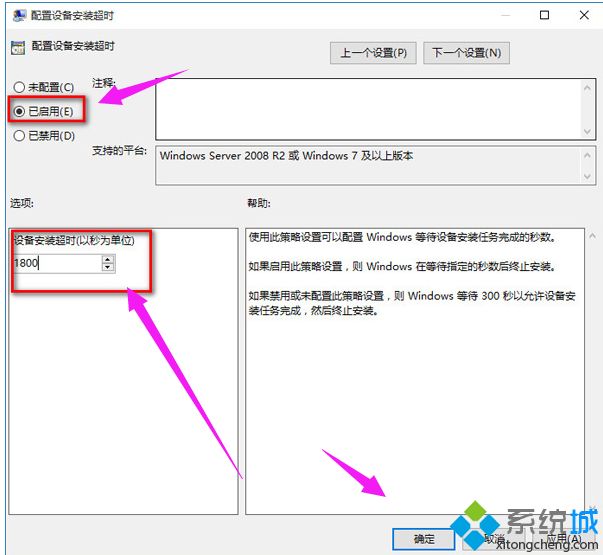
8、如果以上方法不能够解决问题,可尝试回滚驱动程序;
在左下角开始菜单上右键单击,选择“设备管理器”。
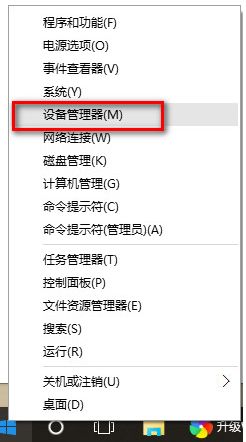
9、找到“声音输入和输出”,右键单击默认声音输出设备,选择属性;
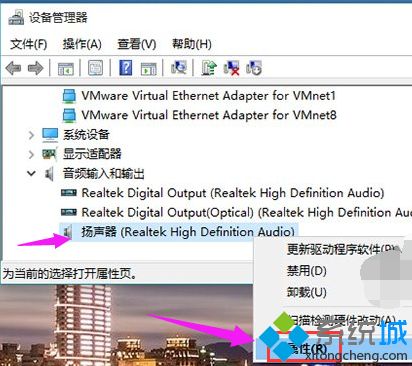
10、切换到“驱动程序”选项卡,点击“回退驱动程序”。
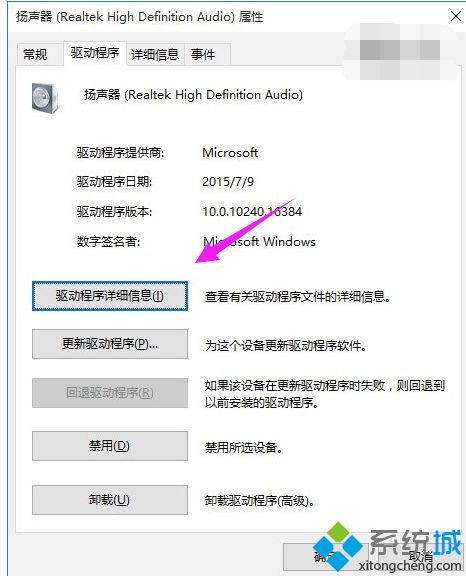
以上就是安装Win10系统突然没有声音的修复方法,你遇到一样故障问题,不放参考教程来设置。
上面就是关于win10系统安装突然没有声音的操作方法有碰到这样问题的用户们不妨可以按照上面的方法步骤来进行解决吧,小编就讲解到这里了,我们下期再会!
uc电脑园提供的技术方案或与您产品的实际情况有所差异,您需在完整阅读方案并知晓其提示风险的情况下谨慎操作,避免造成任何损失。

未知的网友